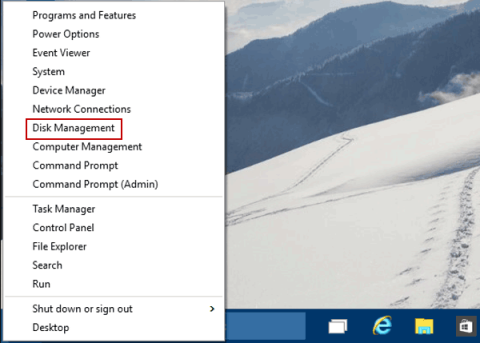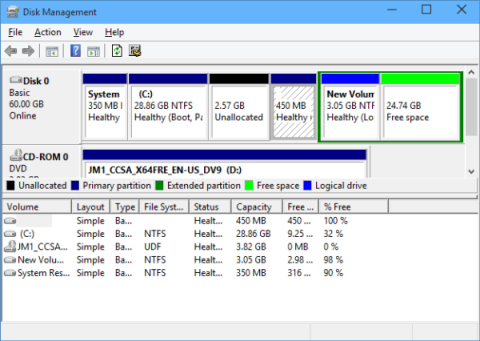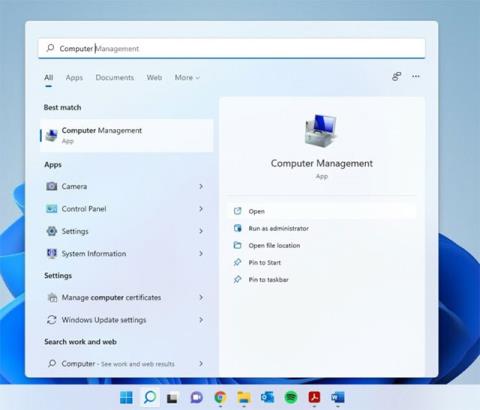Disko tvarkymas yra „Windows“ sistemos įrankis, leidžiantis atlikti išplėstines saugojimo užduotis.
Štai keletas dalykų, kuriems tinka disko tvarkymas:
- Nustatykite naują diską.
- Išplėskite tomą į erdvę, kuri dar nėra tomo dalis tame pačiame diske.
- Sumažinkite skaidinį, dažnai, kad galėtumėte išplėsti gretimą skaidinį.
- Pakeiskite disko raidę arba priskirkite naują disko raidę.
Pagal numatytuosius nustatymus Disko valdymo skydelyje nėra, bet galite jį pridėti.
Šiame vadove bus parodyta, kaip pridėti Disko valdymą prie valdymo skydelio , kad visi vartotojai galėtų atidaryti iš „Windows 7“, „Windows 8“ arba „Windows 10“.
Turite prisijungti kaip administratorius, kad galėtumėte pridėti arba pašalinti Disk Management for Control Panel.

Štai kaip:
1. Atlikite toliau pateiktą 2 veiksmą (įgalinkite) arba 3 veiksmą (jei išjungsite), ką norite atlikti.
2. Norėdami įtraukti Disko valdymą į valdymo skydelį.
3. Norėdami pašalinti Disk Management iš Valdymo skydo.
4. Išsaugokite šį .reg failą darbalaukyje.
5. Dukart spustelėkite atsisiųstą .reg failą, kad jį sujungtumėte.
6. Kai būsite paraginti, spustelėkite Vykdyti > Gerai (UAC) > Taip > Gerai, kad patvirtintumėte sujungimą.
7. Jei norite, galite ištrinti atsisiųstą .reg failą.
8. Jei valdymo skydelis šiuo metu atidarytas, uždarykite ir atidarykite iš naujo, kad pritaikytumėte pakeitimus.
Žiūrėti daugiau: